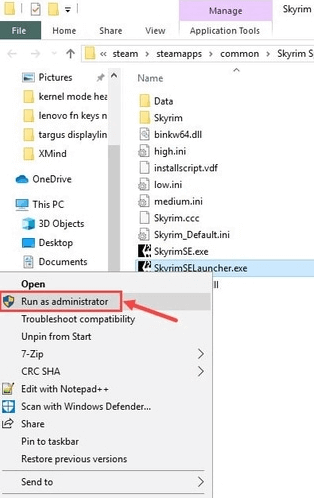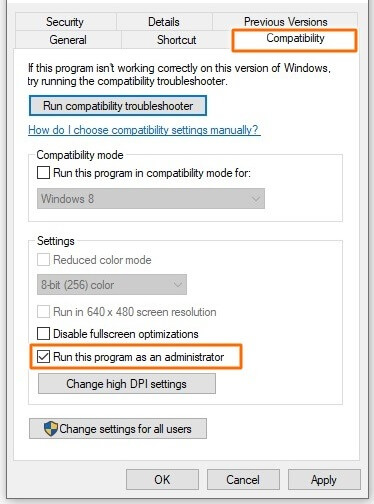Adskillige spillere har uendeligt klaget over, at Loot ikke opdager Skyrim og Skyrim SE. Generelt, når appen bliver lanceret, går LOOT-pluginnet ikke ned med det samme.
I stedet søger LOOT spillet i et stykke tid, før den viser fejlen på skærmen:
Åh nej, noget gik galt! Du kan tjekke din LOOTDebugLog.txt (du kan komme til den via hovedmenuen) for mere information.
Skyrim er den femte version af The Elder Scrolls- rollespil-videospil, der blev udgivet i 2011, og Skyrim SE er den remasterede udgave af samme, der blev lanceret i 2016 . LOOT er en plugin-belastningsoptimering til at hjælpe mod-brugere med at eliminere visse fejl.
Men nogle gange begynder dette at forårsage problemer, og hovedårsagen til, at du ser, at LOOT ikke vil opdage Skyrim SE og Skyrim-fejl, er, at du ikke har kørt Skyrim først via Steam.
Men der er også andre grunde, der forårsager denne frygtede fejl. Så nedenfor kan du se nogle af de almindelige syndere.
Hvorfor registrerer LOOT ikke Skyrim og Skyrim SE?
Nogle af årsagerne til, at Loot ikke kan finde Skyrim og Skyrim SE, er angivet nedenfor i det følgende:
- Skyrim er ikke blevet kørt på Steam-platformen først
- LOOT-plugin kan ikke finde Skyrim-spilstien og bliver ved med at søge
- Muligvis kører LOOT ikke fra MO2
Så som du nu er godt klar over de almindelige syndere, følg de mulige rettelser, der virkede for flere berørte spillere for at komme forbi fejlen.
Hvordan retter jeg LOOT, der ikke registrerer Skyrim og Skyrim Se?
Table of Contents
Løsning 1 – Foreløbige rettelser
Der er nogle vigtige forudsætninger, der skal udføres, før du fortsætter med omfattende trin for at rette op på, at Loot ikke kan opdage Skyrim-problemet.
Dette er et grundlæggende fejlfindingstrin og går kun videre med løsningerne, hvis disse fejlfindingsmetoder mislykkes.
Nogle af fejlfindingstrinene er nævnt nedenfor:
- Stop med at streame på Steam-platformen og afslut det hele.
- Genstart derefter din computer
- Åbn nu Steam-platformen
- Højreklik derefter på spillet, vælg derefter Egenskaber og klik på Lokal
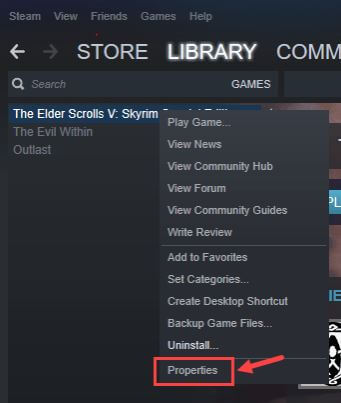
- En bekræftelsesknap vises. Klik på bekræftelsen
- Efter at spillet er blevet bekræftet, prøv at køre LOOT fra MO2.
Løsning 2 – Kør Skyrim via Steam
I denne løsning skal du kontrollere, om din LOOT registrerer Skyrim eller ej . Hvis din LOOT ikke er i stand til at finde Skyrim, så start den ved hjælp af Steam. Dette hjælper med at registrere den fil, som LOOT skal detektere.
Start Skyrim ved hjælp af Steam-platformen, og klik ikke på Exist-knappen , vent til Splash-menuen dukker op. Indtil da frarådes det at forlade Steam-siden.
Om nødvendigt genregistrer du Steam-platformen med et autentisk bruger-id og en adgangskode. Og hvis denne løsning ikke virker i dit tilfælde, så gå ned til den næste løsning.
Løsning 3 – Kør Skyrim som administrator
Nogle spil og filer kræver administrativ adgang for at køre korrekt, og hvis du opdager, at Skyrim og Loot ikke er i stand til at få adgang til spillets filer på din enhed, så prøv at starte spillet med administratorrettigheder.
Følg trinene for at gøre det:
- Gå til installationsmappen for spillet.
- Og højreklik derefter på .exe- filen i spillet og vælg Egenskaber .
- Klik nu på kompatibilitet fanen og klik på feltet ud for Kør dette program som administrator valgmulighed .
- Til sidst skal du klikke på Anvend og derefter på OK for at gemme ændringer.
Start nu Skyrim og prøv at løbe for at se, om Loot begynder at opdage Skyrim eller ej.
Løsning 4 – Start Loot & Steam som administrator
Hvis du ikke kan få adgang til Steam & Skyrim , er der større sandsynlighed for, at du ser denne type fejl. Nogle gange sker det også, når Steam, såvel som Skyrim, er i den samme Program(x86) mappe.
Denne Program(x86)-mappe indeholder oprindelige egenskaber, og LOOT kan ikke få adgang til mappen.
Her skal du blot højreklikke på Steam samt LOOT & køre både platformen som Administrator .

Hvis du stadig oplever det samme problem, kan du prøve at fjerne Steam-mappen fra programmet (x86).
Løsning 5 – Bekræft spilfilernes integritet
Nogle gange begynder du at se fejlen på det tidspunkt, hvor spilfilerne enten mangler eller er blevet beskadiget af systemet. Så i dette tilfælde kan verificering af dine spilfiler muligvis fungere for dig.
Dette nemme trick virkede for mange brugere til at løse fejlen, så følg instruktionerne for at gøre det:
- Start Steam og klik derefter på biblioteksindstillingen fra dens indstillinger
- Find Skyrim og højreklik på den og vælg indstillingen Egenskaber
- Klik nu på fanen LOKAL FIL
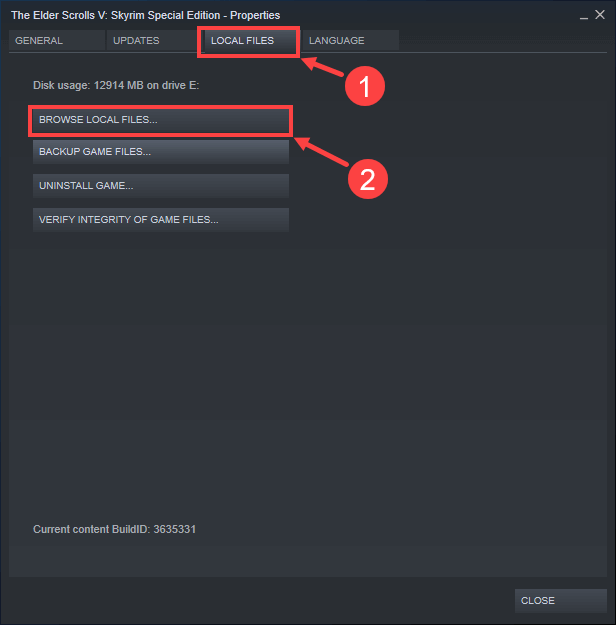
- Du vil se indstillingen Bekræft integritet af spilfiler , klik på den
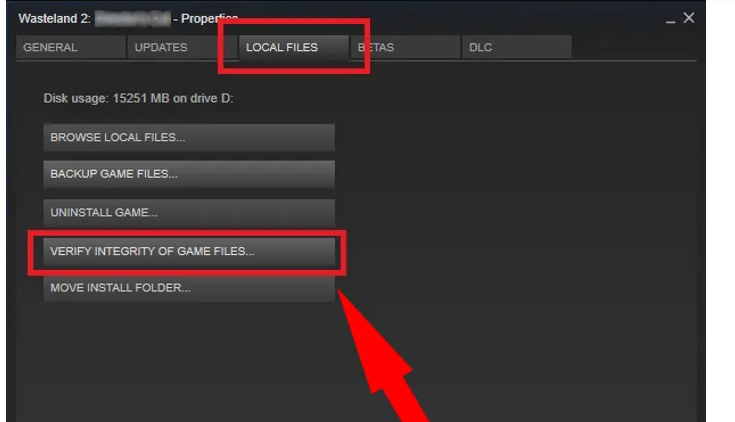
- Vent, indtil valideringen er afsluttet, og luk derefter Steam
Tjek nu, om fejlen er løst, men hvis du stadig ser fejlen, går du videre til den næste løsning.
Løsning 6 – Skift Skyrim-placering
Dette er den sidste løsning, du skal prøve, fordi ingen af de ovennævnte rettelser virker for dig at rette LOOT vil ikke finde Skyrim og Skyrim SE.
Følg trinene for at gøre det:
- Åbn den placering, hvor Skyrim-filen opbevares på dit system, generelt er den på placeringen C:\Users\YourUsername\AppData\Local\LOOT
- Åbn nu settings.yaml med Notepad++ teksteditoren
- Og find ” type: Skyrim “ og i nedenstående er der “sti: …..” og modificer linjen til det sted, hvor du har installeret Skyrim.
Efter at have ændret placeringen anslås det, at problemet Loot ikke kan opdage Skyrim SE, og Skyrim er rettet, og du er i stand til at spille Skyrim med lethed.
Optimer din spilydelse med få klik
Mange spillere støder på problemer som spil, der går ned, halter eller stammer, når de spiller spillet, og optimer derefter din spilydelse ved at køre Game Booster .
Dette booster spillet ved at optimere systemressourcerne og giver bedre gameplay. Ikke kun dette, det løser også almindelige spilproblemer som lagging og lav FPS-problemer.
Få Game Booster, for at optimere din spilydelse
Konklusion:
Så dette var nogle af de mange fejlfindingsmåder til at løse LOOT, der ikke opdager Skyrim SE såvel som Skyrim.
Normalt, efter at have anvendt alle de anførte løsninger, bliver fejlen rettet af mange spillere. Men hvis i tilfælde af, at disse metoder ikke genopliver LOOT-plugin’et i Skyrim, skal du kontakte geninstaller Loot herfra.
Desuden, hvis Windows-pc’en/laptop’en kører langsomt, går ned eller viser fejl, er du velkommen til at scanne dit system med PC Reparation Værktøj. Dette blot ved at scanne én gang, løse problemer og fejl, og forbedre dit systems ydeevne.
Håber artiklen virker for dig, men hvis der er noget, jeg gik glip af, er du velkommen til at kontakte os på vores Facebook- side. Glem heller ikke at trykke på like-knappen.
Held og lykke..!

Always up to help others with their PC-related issues, Jack loves to write on subjects such as Windows 10, Xbox, and numerous technical things. In his free time, he loves to play with his dog “Bruno” and hang out with his friends.